Google Calendar cũng sẽ có các lời mời spam từ người lạ tham gia vào cách sự kiện,... Điều này chắc chắn cũng ảnh hưởng tới việc bạn sử dụng Google Calendar phục vụ cho công việc của mình khi bị làm phiền bởi quá nhiều lời mời mà mình không quen biết, tương tự như spam email Gmail vậy. Bài viết dưới đây sẽ hướng dẫn bạn chặn lời mời spam trên Google Calendar.
Hướng dẫn chặn spam trên Google Calendar PC
Bước 1:
Bạn mở giao diện Google Calendar và sau đó nhấn vào biểu tượng bánh răng cưa ở góc phải màn hình, tiếp đến bạn nhấn vào mục Cài đặt trong danh sách.
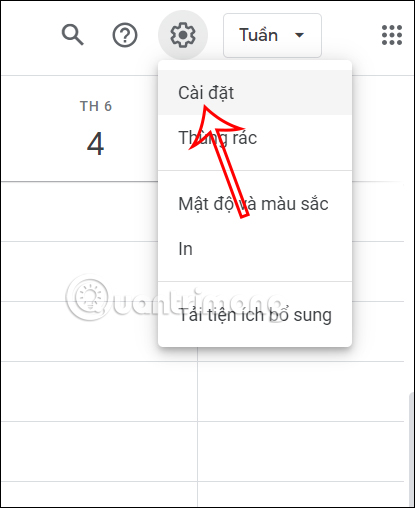
Bước 2:
Chuyển sang giao diện thiết lập cho Google Calendar, bạn nhấn vào mục Cài đặt sự kiện để điều chỉnh.
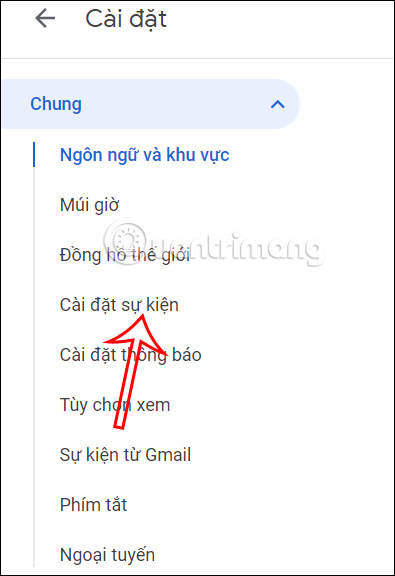
Bước 3:
Nhìn sang nội dung cài đặt bên cạnh, tại mục Thêm lời mời vào lịch của tôi nhấn tam giác xổ xuống và chọn Chỉ khi tôi biết người gửi. Khi bạn chọn chế độ này, người gửi có thể biết họ chưa có trong danh bạ của bạn.
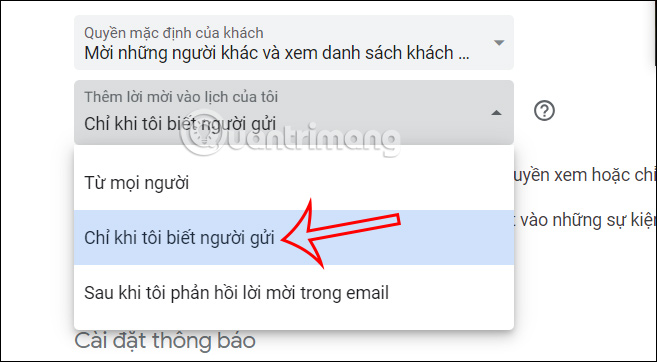
Như vậy Google Calendar chỉ thêm lời mời vào lịch của bạn khi người gửi có trong danh bạ của bạn hoặc bạn đã từng trao đổi email với họ.
Cách chặn spam trên Google Calendar điện thoại
Bước 1:
Tại giao diện trên ứng dụng Google Calendar, bạn nhấn vào biểu tượng 3 dấu gạch ngang ở góc trái màn hình. Tiếp đến, chúng ta nhấn vào mục Cài đặt để điều chỉnh.
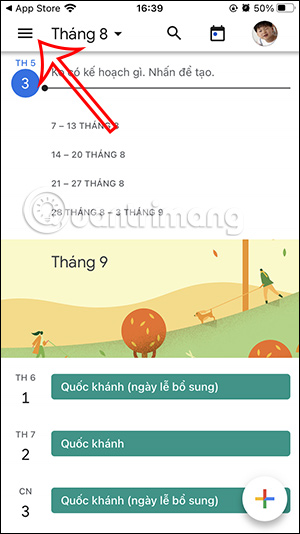
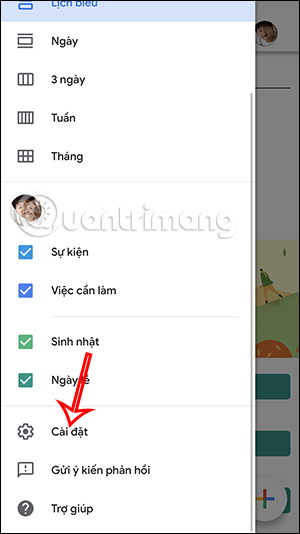
Bước 2:
Chuyển sang giao diện mới, bạn nhấn vào mục Chung. Sau đó kéo xuống bên dưới nhấn vào mục Thêm lời mời để điều chỉnh.
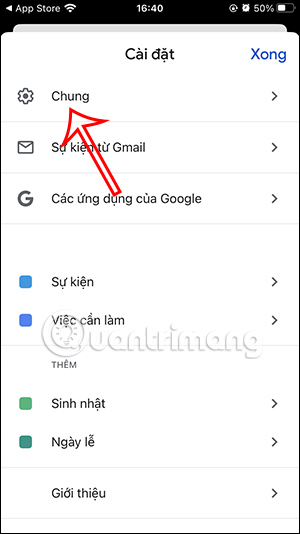
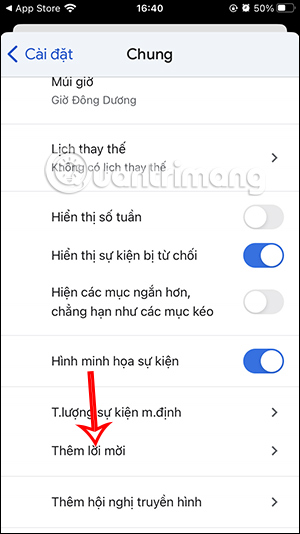
Bước 3:
Tại đây chúng ta sẽ điều chỉnh chế độ nhận lời mời trên Google Calendar. Bạn cần điều chỉnh sang chế độ Chỉ khi tôi biết người gửi.
Lúc này Gmail sẽ thông báo tới bạn khi thay đổi sẽ không làm ảnh hưởng tới lời mời trên Google Calendar.
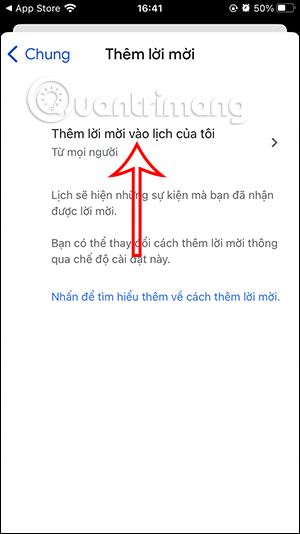
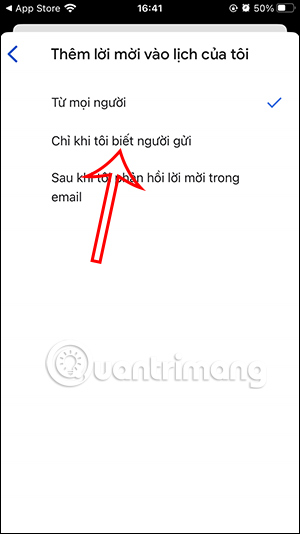
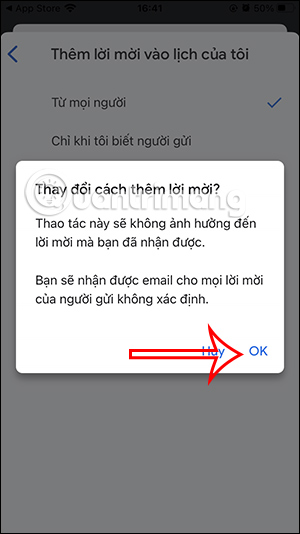
Cách chặn spam email Gmail trong Google Calendar
Với iPhone thì chúng ta có thêm việc chặn Gmail spam Google Calendar.
Bạn mở ứng dụng Lịch của iPhone, sau đó nhấn vào mục Lịch ở bên dưới màn hình. Tiếp đến bạn sẽ bỏ chọn vào email Gmail của bạn ở từng mục rồi nhấn Xong để lưu lại thiết lập.
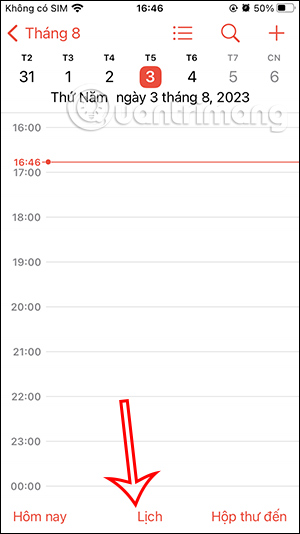
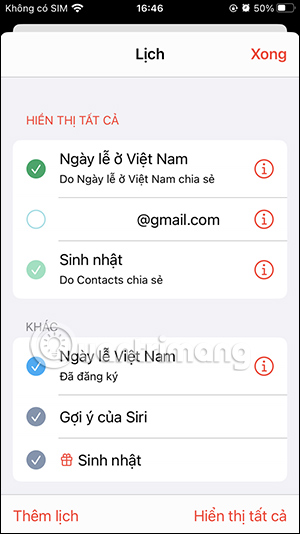
 Công nghệ
Công nghệ  AI
AI  Windows
Windows  iPhone
iPhone  Android
Android  Học IT
Học IT  Download
Download  Tiện ích
Tiện ích  Khoa học
Khoa học  Game
Game  Làng CN
Làng CN  Ứng dụng
Ứng dụng 
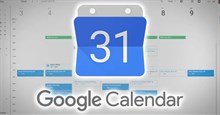
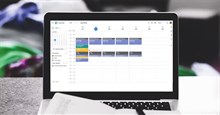
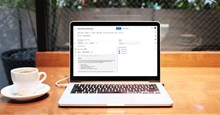





 Thương mại Điện tử
Thương mại Điện tử  Nhạc, phim, truyện online
Nhạc, phim, truyện online  Phần mềm học tập
Phần mềm học tập 









 Linux
Linux  Đồng hồ thông minh
Đồng hồ thông minh  macOS
macOS  Chụp ảnh - Quay phim
Chụp ảnh - Quay phim  Thủ thuật SEO
Thủ thuật SEO  Phần cứng
Phần cứng  Kiến thức cơ bản
Kiến thức cơ bản  Lập trình
Lập trình  Dịch vụ công trực tuyến
Dịch vụ công trực tuyến  Dịch vụ nhà mạng
Dịch vụ nhà mạng  Quiz công nghệ
Quiz công nghệ  Microsoft Word 2016
Microsoft Word 2016  Microsoft Word 2013
Microsoft Word 2013  Microsoft Word 2007
Microsoft Word 2007  Microsoft Excel 2019
Microsoft Excel 2019  Microsoft Excel 2016
Microsoft Excel 2016  Microsoft PowerPoint 2019
Microsoft PowerPoint 2019  Google Sheets
Google Sheets  Học Photoshop
Học Photoshop  Lập trình Scratch
Lập trình Scratch  Bootstrap
Bootstrap  Năng suất
Năng suất  Game - Trò chơi
Game - Trò chơi  Hệ thống
Hệ thống  Thiết kế & Đồ họa
Thiết kế & Đồ họa  Internet
Internet  Bảo mật, Antivirus
Bảo mật, Antivirus  Doanh nghiệp
Doanh nghiệp  Ảnh & Video
Ảnh & Video  Giải trí & Âm nhạc
Giải trí & Âm nhạc  Mạng xã hội
Mạng xã hội  Lập trình
Lập trình  Giáo dục - Học tập
Giáo dục - Học tập  Lối sống
Lối sống  Tài chính & Mua sắm
Tài chính & Mua sắm  AI Trí tuệ nhân tạo
AI Trí tuệ nhân tạo  ChatGPT
ChatGPT  Gemini
Gemini  Điện máy
Điện máy  Tivi
Tivi  Tủ lạnh
Tủ lạnh  Điều hòa
Điều hòa  Máy giặt
Máy giặt  Cuộc sống
Cuộc sống  TOP
TOP  Kỹ năng
Kỹ năng  Món ngon mỗi ngày
Món ngon mỗi ngày  Nuôi dạy con
Nuôi dạy con  Mẹo vặt
Mẹo vặt  Phim ảnh, Truyện
Phim ảnh, Truyện  Làm đẹp
Làm đẹp  DIY - Handmade
DIY - Handmade  Du lịch
Du lịch  Quà tặng
Quà tặng  Giải trí
Giải trí  Là gì?
Là gì?  Nhà đẹp
Nhà đẹp  Giáng sinh - Noel
Giáng sinh - Noel  Hướng dẫn
Hướng dẫn  Ô tô, Xe máy
Ô tô, Xe máy  Tấn công mạng
Tấn công mạng  Chuyện công nghệ
Chuyện công nghệ  Công nghệ mới
Công nghệ mới  Trí tuệ Thiên tài
Trí tuệ Thiên tài